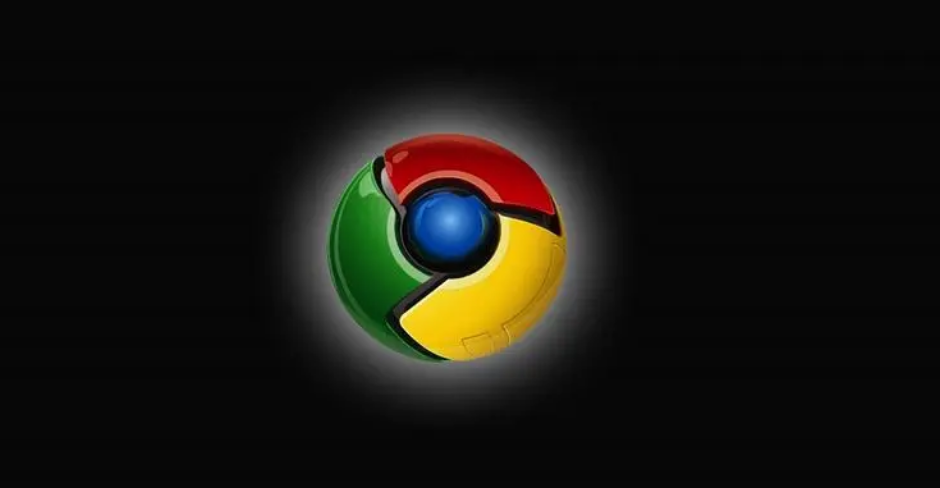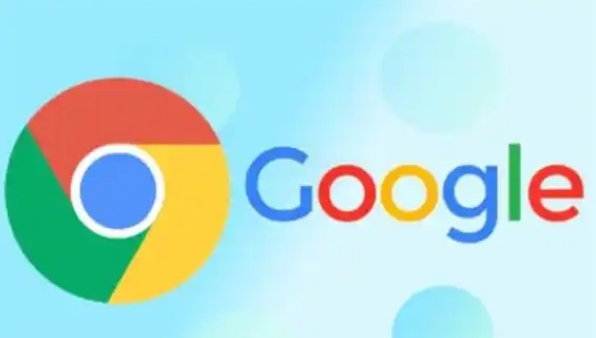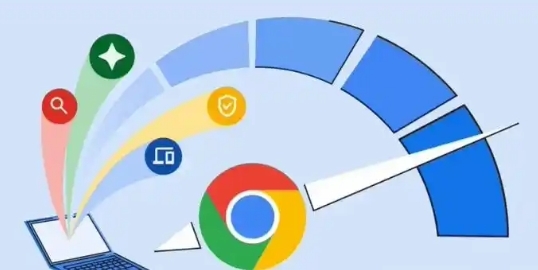Chrome浏览器官方下载路径错误恢复操作方案

1. 检查默认下载路径设置:打开Chrome浏览器,点击右上角的三个点图标,选择“设置”。在左侧菜单中点击“高级”,向下滚动找到“下载内容”部分。查看“下载前询问每个文件的保存位置”选项是否勾选,若未勾选,则Chrome会按照默认的下载路径进行下载。若要更改默认下载路径,可点击“更改”按钮,在弹出的窗口中选择正确的下载路径文件夹,并点击“确定”保存设置。
2. 清除浏览器缓存:有时浏览器缓存可能会导致下载路径出现异常。点击右上角的三个点图标,选择“更多工具”,然后点击“清除浏览数据”。在弹出的窗口中,选择需要清除的缓存时间范围,如“全部时期”,勾选“缓存的图片和文件”选项,然后点击“清除数据”按钮。清除缓存后,重新尝试下载文件,看下载路径是否恢复正常。
3. 检查系统权限:确保当前用户账户对指定的下载路径文件夹具有写入权限。在Windows系统中,右键点击下载路径文件夹,选择“属性”,在“安全”选项卡中,查看当前用户是否具有“写入”权限。若没有,可点击“编辑”按钮,为用户添加“写入”权限,并点击“确定”保存设置。在Mac系统中,可打开“系统偏好设置”,选择“安全性与隐私”,点击“文件与文件夹”,然后将下载路径文件夹拖入“文稿”或“下载”等具有写入权限的文件夹中,或者为该文件夹赋予相应的读写权限。
4. 修复浏览器设置:如果上述方法都无法解决问题,可能是浏览器的设置出现了损坏。可以尝试重置浏览器设置。点击右上角的三个点图标,选择“设置”,在页面底部点击“高级”,然后点击“重置和清理”部分中的“将设置还原为原始默认设置”按钮。注意,此操作会将浏览器的所有设置恢复到默认状态,包括已安装的扩展程序、书签等数据,需提前做好备份。
请注意,以上方法按顺序尝试,每尝试一种方法后,可立即检查是否满足需求。一旦成功,即可停止后续步骤。不同情况可能需要不同的解决方法,因此请耐心尝试,以找到最适合您情况的解决方案。